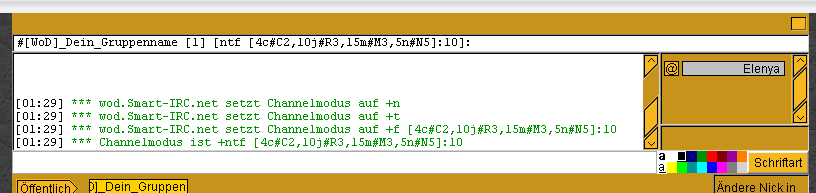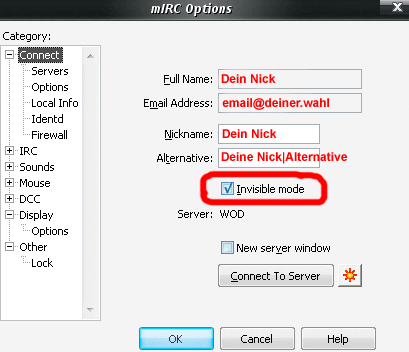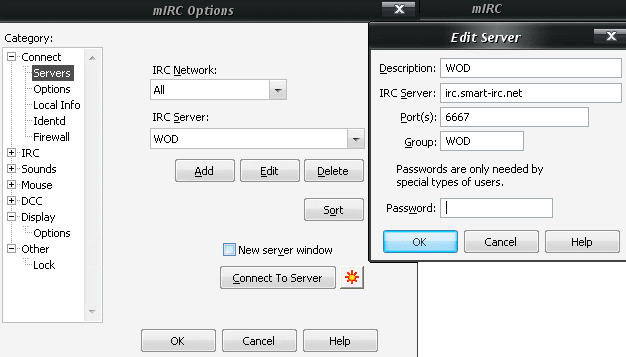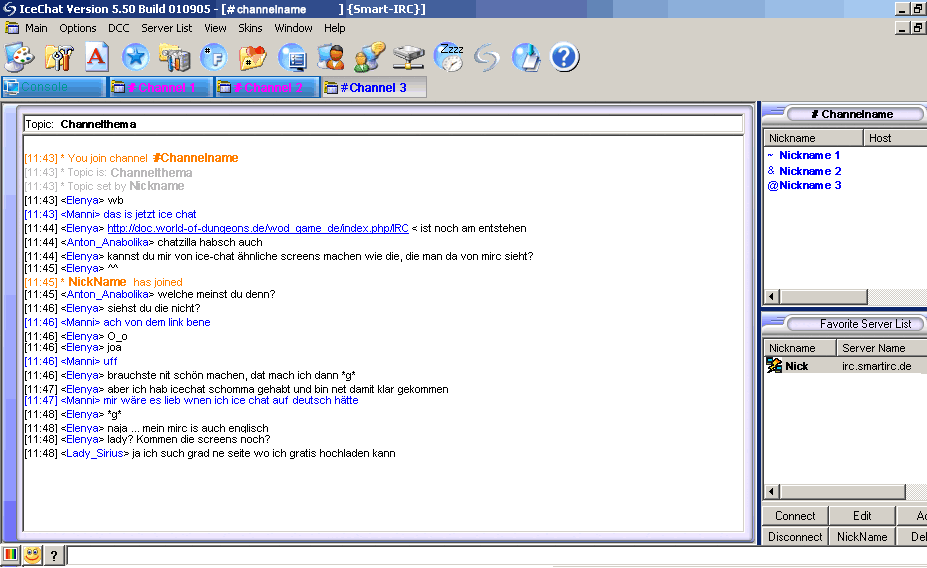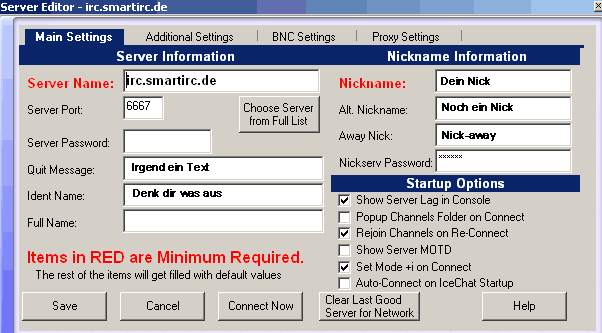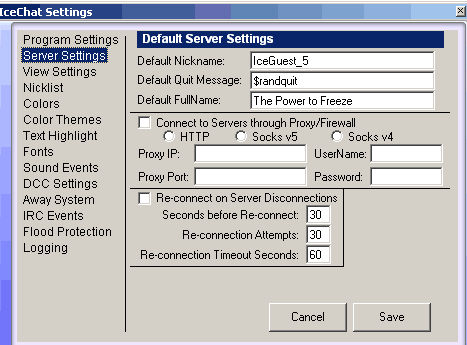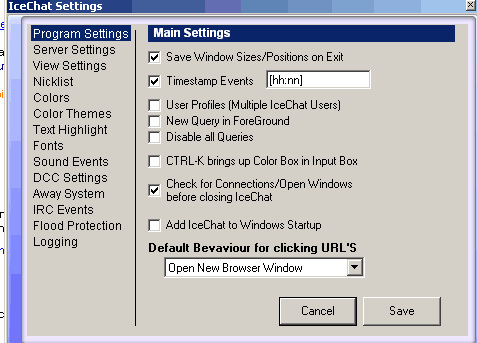IRC: Unterschied zwischen den Versionen
K |
K |
||
| Zeile 8: | Zeile 8: | ||
Auf '''Taverne => Chat => [x] #[Yu]-Dein_Gruppenname - Nur für deine Gruppe'''<br> | Auf '''Taverne => Chat => [x] #[Yu]-Dein_Gruppenname - Nur für deine Gruppe'''<br> | ||
| − | ''Statt Yu steht dort die Abkürzung der [[ | + | ''Statt Yu steht dort die Abkürzung der [[FAQ#Was hat es mit den Welten auf sich?|Welt]] in der du spielst.''<br> |
Darunter kannst du dann auswählen, ob der Chat im Frame oder im neuen Fenster geöffnet werden soll. Dann auf Chat starten drücken. Das sollte ungefähr so aussehen: | Darunter kannst du dann auswählen, ob der Chat im Frame oder im neuen Fenster geöffnet werden soll. Dann auf Chat starten drücken. Das sollte ungefähr so aussehen: | ||
Aktuelle Version vom 30. Juli 2012, 00:42 Uhr
Link fürs Forum: [wiki: IRC]
Inhaltsverzeichnis
Vorwort
Dieser Artikel richtet sich hauptsächlich an Spieler, die noch keine Erfahrung mit dem IRC haben.
Es gibt viele verschiedene "Clients" (so heißen die Programme, mit denen man im IRC chatten kann) und alle kann man hier nicht auflisten. Ich werde aber vesuchen, hier auf die gebräuchlichsten einzugehen.
Chatten über das Java-Applet von Wod
Um den Java-Chat zu nutzen, muss Java installiert sein. Wenn dies noch nicht der Fall ist, wird dich dein Browser fragen, ob du dies nun tun möchtest :)
Auf Taverne => Chat => [x] #[Yu]-Dein_Gruppenname - Nur für deine Gruppe
Statt Yu steht dort die Abkürzung der Welt in der du spielst.
Darunter kannst du dann auswählen, ob der Chat im Frame oder im neuen Fenster geöffnet werden soll. Dann auf Chat starten drücken. Das sollte ungefähr so aussehen:
Eventuell erscheint eine Sicherheitsabfrage, ob man das Script zulassen möchte. Wenn du regelmäßig chattest kannst du hier getrost "Inhalt immer vertrauen" anklicken. Dann erscheint die Abfrage nicht mehr.
Wenn du dann anschließend das hier siehst
hast du alles richtig gemacht und hast hoffentlich viel Spaß beim Chatten.
Chatten mit mIRC
Ich persönlich empfehle allerdings mIRC, kann man hier http://www.download.com/3000-2150-10001733.html downloaden.
- Beim ersten Start erscheint schon das Preferences Fenster. Da bitte Nicknamen eintragen, Invis-Mode anknipsen.
Sollte das Fenster nicht erscheinen oder du es schon zugemacht haben findest du es unter "File => Select Server" wieder
- Dann: Servers => Add => Description: WOD, IRC Server: chat.world-of-dungeons.de, Port: 6667, Group: WOD => Ok
- Nochmal OK klicken
Dann habt ihr ein grau/weißes Bild vor euch und oben links unter File einen goldenen Blitz ![]() . Da drauf klicken und - VOILA
. Da drauf klicken und - VOILA ![]()
Wichtig! Es geht ein Fenster mit Favoriten auf, das kannst du getrost zu machen. Wenn du dich besser aus kennst, lohnt es sich vielleicht, sich näher damit zu befassen. Am Anfang verwirrt das aber eher - also weg damit ;).
Chatten mit IceChat
| Community in World of Dungeons | |
|---|---|
| Gruppen und Clans | Gruppensuche • Meine Gruppe • Mein Clan • Clan |
| Taverne | Forum • Private Nachrichten • Chat • Gruppenforum • Clanforum • Abstimmen • Ausrufer • Avatar einstellen |
| weiterführende Artikel | Foren - Formatierung • Formatierung - Farben • Forensuche • Mail-Filter • Mail-Ordner • IRC • IRC - Befehle • IRC - Tipps und Tricks |